Reiniciar Apple iPhone 14 Plus
Cómo reiniciar un Apple iPhone 14 Plus
Si notas que tu Apple iPhone 14 Plus se cuelga, se queda bloqueado o “pensando” durante mucho tiempo, no reacciona, quizás porque esté sobrecargado y has pensado en reiniciar rápidamente para liberar su memoria RAM de 6 GB, en solo tres pasos te indicamos cómo reiniciarlo.
Un reinicio no borra ningún dato, solo consiste en apagar y encender de nuevo el dispositivo, si lo que deseas es borrar todo el contenido y restaurar de fábrica consulta el siguiente tutorial: Cómo restaurar un Apple iPhone 14 Plus.
Antes de reiniciar debes tener en cuenta que debes conocer el código PIN de la tarjeta SIM y el patrón o contraseña de desbloqueo del iPhone 14 Plus, ya que lo solicitará al volver a encenderse.
Tabla de contenidos:
Tiempo estimado: 2 minutos.
1- Primer paso:
Pulsa simultáneamente el botón de desbloqueo y el de volumen arriba durante unos segundos hasta que aparezca una pantalla con varias opciones, la primera es apagar, seguida de la opción de ver los datos médicos y la opción de enviar una solicitud de emergencia SOS.
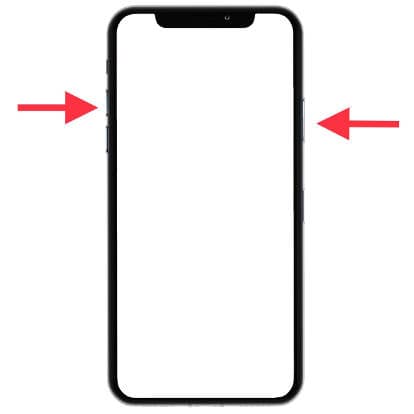
2- Segundo paso:
El Apple iPhone 14 Plus no tiene una opción de reiniciar como tal, es necesario apagarlo y volver a encenderlo. Desliza el botón de encendido desde la izquierda hacia la derecha para apagar tu iPhone 14 Plus.
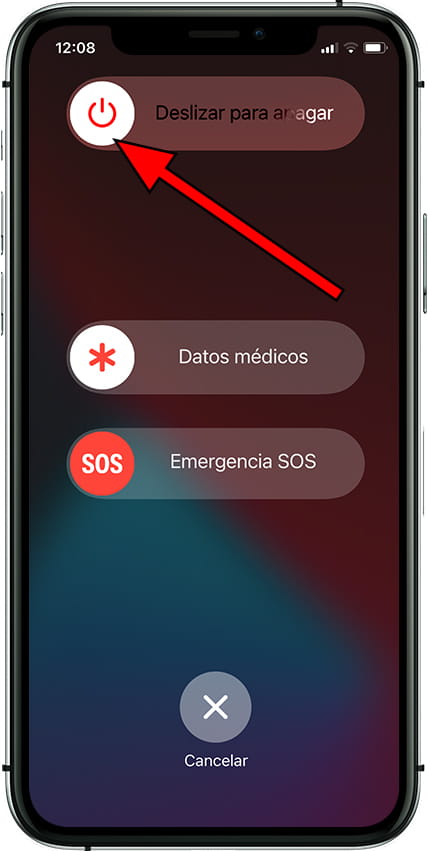
3- Tercer paso:
Una vez se haya apagado el Apple iPhone 14 Plus mantén pulsado el botón de desbloqueo o encendido durante unos segundos hasta que veas el logotipo de Apple, suelta el botón. El teléfono se iniciará de nuevo. Deberás introducir el código PIN de la tarjeta SIM y el código de desbloqueo del dispositivo.
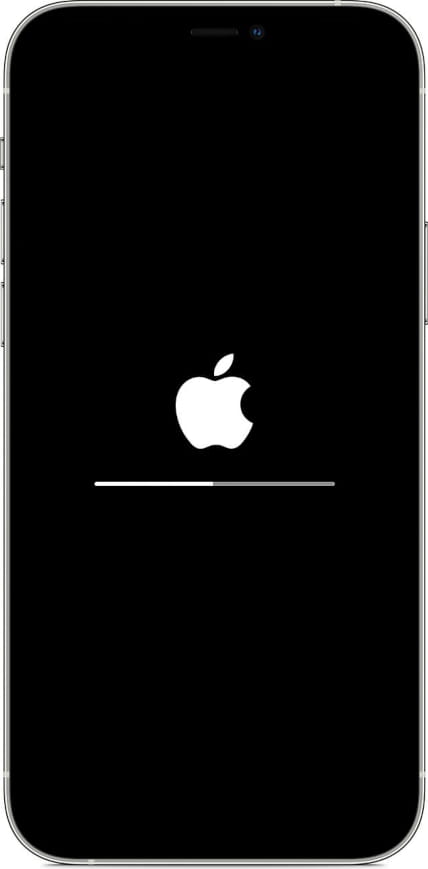
Forzar reinicio de Apple iPhone 14 Plus
1- Primer paso:
Pulsa una vez y suelta rápidamente el botón de subir volumen del iPhone 14 Plus. El botón de subir volumen es el que se encuentra más arriba en el lado izquierdo del dispositivo.
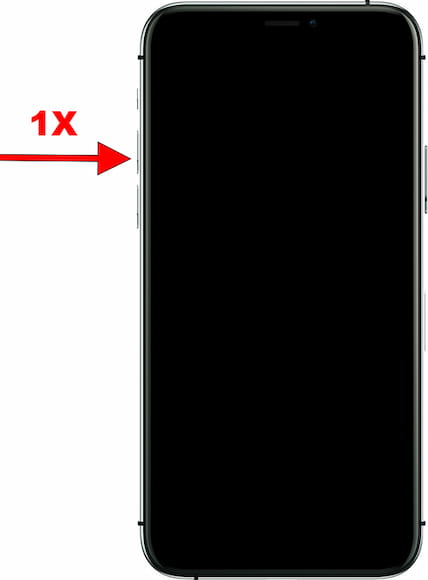
2- Segundo paso:
Al igual que en el paso anterior pulsa una vez y suelta rápidamente el botón de bajar volumen del Apple iPhone 14 Plus.
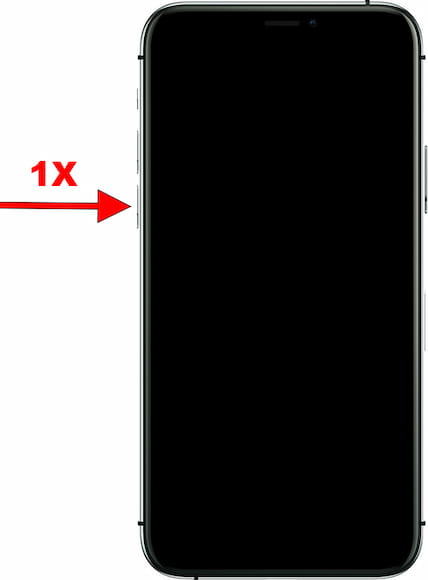
3- Tercer paso:
Mantén pulsado el botón de encendido o botón de desbloqueo que se encuentra en el lateral derecho del iPhone 14 Plus durante unos segundos.
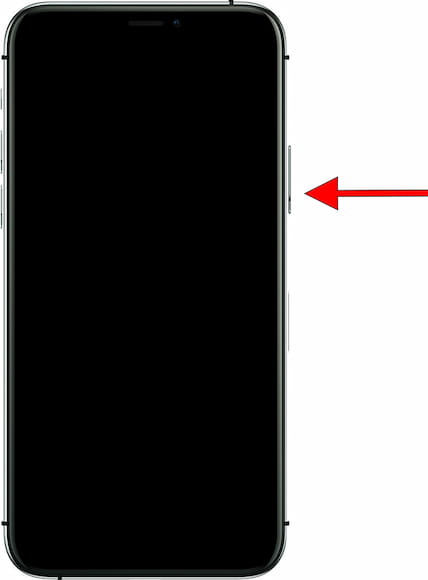
4- Cuarto paso:
Una vez que aparezca el logotipo de Apple podrás soltar el botón de encendido, espera durante el proceso que puede tardar entre unos segundos y varios minutos.

¿Cómo reiniciar el Apple iPhone 14 Plus si no responde?
Si no puedes reiniciar el Apple iPhone 14 Plus ya que se encuentra bloqueado y no funciona el método anterior debemos proceder a apagarlo y volver a encenderlo usando los botones físicos.
Para forzar un reinicio en tu iPhone 14 Plus mantén pulsado el botón de encendido (o botón desbloqueo) durante al menos 8 segundos hasta que aparezca en la pantalla el logotipo de Apple y suelta el botón mientras se enciende de nuevo.
Si el aparato sigue sin responder y no puedes reiniciarlo, es posible que se encuentre sin suficiente batería, en ese caso conecta el iPhone 14 Plus a su cargador e intenta de nuevo el procedimiento.
Si continúa sin responder y sin encenderse o ha entrado en un bucle es posible que algún componente interno como la placa base, memoria, la pantalla o incluso el botón de encendido se haya estropeado por lo que deberás repararlo o recurrir a la garantía.







